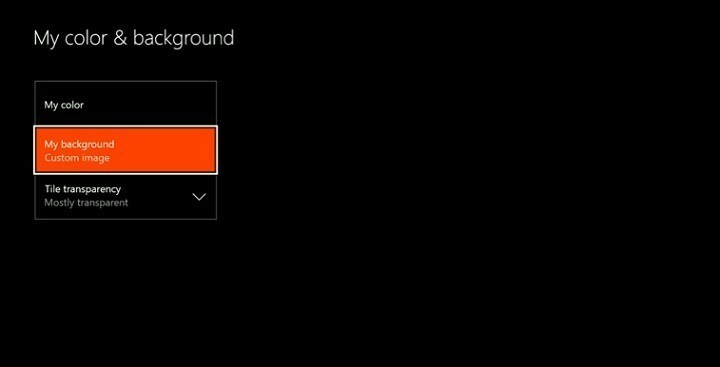XINSTALLA FACENDO CLIC SUL DOWNLOAD FILE
Questo software manterrà i tuoi driver attivi e funzionanti, proteggendoti così da errori comuni del computer e guasti hardware. Controlla ora tutti i tuoi driver in 3 semplici passaggi:
- Scarica DriverFix (file di download verificato).
- Clic Inizia scansione per trovare tutti i driver problematici.
- Clic Aggiorna driver per ottenere nuove versioni ed evitare malfunzionamenti del sistema.
- DriverFix è stato scaricato da 0 lettori questo mese
Alcuni utenti Xbox One hanno segnalato di aver riscontrato un problema durante il tentativo di aggiornare le app installate.
Gli aggiornamenti si fermano mentre vengono bloccati da un messaggio pop-up contenente il codice di errore: 0x8B0500B6 0x00000000 0x00000200.
Un utente interessato da questo problema lamentato nei forum online:
Ho una normale Xbox One che ho confermato può connettersi a Internet, ma l'aggiornamento è bloccato allo 0% scaricando e ad un certo punto dopo aver riavviato e riprovato ho ricevuto il codice di errore: 0x8B0500B6 0x00000000 0x00000200.
Questo errore è apparentemente causato da conflitti di rete o problemi con l'account Xbox Live.
Se hai a che fare con questo fastidioso problema di Xbox, prova a eseguire le nostre soluzioni testate.
Come posso correggere il codice di errore di aggiornamento di Xbox One 0x8b0500b6?
1. Verifica lo stato dei server Xbox
- Innanzitutto, dovresti assicurarti che i server Xbox siano in esecuzione.
- Controlla lo stato dei server Xbox nella pagina web ufficiale di Microsoft.
- Se sono inattivi o in fase di manutenzione, dovrai attendere pazientemente fino a quando Microsoft non risolverà i problemi che stanno affrontando.

2. Testare la connessione di rete
- premi il Xbox pulsante > apri Impostazioni.
- Scegliere Tutte le impostazioni>Rete > Impostazioni di rete.
- Selezionare Testare la connessione di rete e assicurati che la tua connessione funzioni a prestazioni ottimali.

3. Passa da un tipo di connessione di rete a un altro

- Prova a passare a un'altra connessione di rete.
- Se stai utilizzando una connessione cablata, passa a una rete wireless e viceversa.
4. Aggiungi nuovamente il tuo account Xbox Live alla tua console
- premi il Xbox pulsante > seleziona Sistema.
- Accesso Impostazioni > Account > Rimuovi account.
- Scegli l'account da rimuovere > seleziona Rimuovere.
- Selezionare Chiudere e riavvia la tua console.

Spegni la console e riavvia:
- Spegni la console.
- Lascia la console spenta per almeno 2 minuti.
- Riaccendi la console.
Aggiungi di nuovo il tuo account:
- Premi il pulsante Xbox sul controller.
- Selezionare Registrazione > quindi scegli Aggiungi e gestisci.
- Inserisci le informazioni di accesso all'account e controlla le impostazioni sulla privacy.
- Scegli un colore per il profilo > seleziona Prossimo.
- Conferma l'immagine del giocatore > scegli Prossimo.
- Scegli tra Salva la mia password o Continua a chiedere la mia password.
5. Contatta il centro assistenza Xbox

- Se nessuna delle soluzioni di cui sopra ti ha aiutato a risolvere il problema, considera di contattare il team di supporto Xbox.
- Puoi ottenere supporto dal vivo tramite la sezione Supporto del sito Web Microsoft.
Ci auguriamo che il nostro elenco di soluzioni ti abbia aiutato a correggere l'errore frustrante. Se ti è piaciuto questo articolo, lascia un commento nella sezione commenti qui sotto.
LEGGI ANCHE:
- Qualcosa è andato storto 0x803f8003 Errore Xbox [fissare]
- Correzione: il multiplayer per Xbox One non funzionerà
- Codice di errore Xbox 0x82d40003 [RISOLTO da ESPERTI]
 Hai ancora problemi?Risolvili con questo strumento:
Hai ancora problemi?Risolvili con questo strumento:
- Scarica questo strumento di riparazione del PC valutato Ottimo su TrustPilot.com (il download inizia su questa pagina).
- Clic Inizia scansione per trovare problemi di Windows che potrebbero causare problemi al PC.
- Clic Ripara tutto per risolvere i problemi con le tecnologie brevettate (Sconto esclusivo per i nostri lettori).
Restoro è stato scaricato da 0 lettori questo mese

![Si è verificato un problema con l'errore del server dedicato [FULL FIX]](/f/baf38c6b548d54f0dce8227ee3f70e1d.jpg?width=300&height=460)